


Écran [Modifier page...]
Présentation
Modification d'une tâche en attente ou sécurisée page par page.
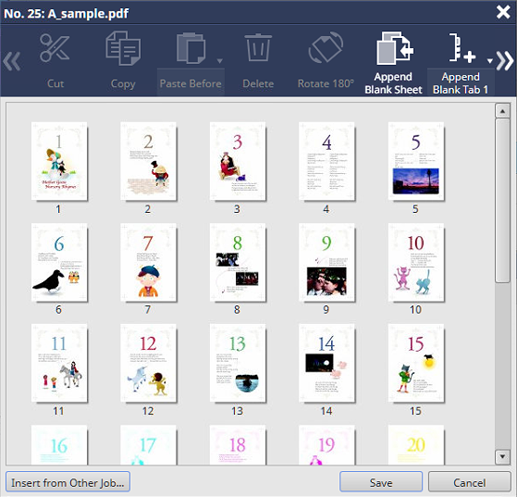
- [Couper], [Copie], [Supprimer] ou [Rotation de 180°] peut aussi être sélectionné dans le menu contextuel.
- Plusieurs pages d'image peuvent aussi être sélectionnées pour [Couper], [Copie], [Supprimer], [Rotation de 180°] ou [Insérer un chapitre].
- Il n'est pas possible de modifier une tâche sur disque dur. Pour modifier, la rappeler vers une tâche en attente, puis l'enregistrer. Pour des détails, voir [Rappeler].
La fonction Modifier page n'est pas disponible quand
- plusieurs tâches sont sélectionnées ;
- [Impression Poster] ou [Imposition] est défini dans [Mise en Page] sous Configuration des tâches ;
- [Répéter les pages] est défini dans [Par page] sous Configuration des tâches ;
- la tâche d'impression est définie sur un type PDL autre que PS, PDF, PDF (APPE), TIFF ou JPEG ; ou
- une tâche en attente sans RIP est sélectionnée.
- Si vous devez effectuer un retramage lors de l'enregistrement, vous pouvez afficher une boîte de dialogue de confirmation pour notifier que le retramage sera effectué avant l'enregistrement. Si vous souhaitez afficher une boîte de dialogue de confirmation, passez le n° 197 sur [Oui] avec [Configuration Switch Software]. Pour des détails, voir [Configuration Switch Software].
Éléments de réglage
Accès à l'écran
AccurioPro Print Manager - Sélectionner une tâche. - [Gestion des tâches] - [Modifier page...]
Écran tactile - [CNTL] - sélectionnez une tâche. - [Gestion des tâches] - [Modifier page...]
Élément de réglage | Description |
|---|---|
[Couper] | Coupe en vue de déplacer la page d'image sélectionnée à la position désirée. |
[Copie] | Copie la page sélectionnée d'image sélectionnée. |
[Coller Avant] ou [Coller Derrière] | Sélectionnez [Couper] ou [Copie] pour insérer la page d'image sélectionnée. Un clic sur , affiche [Avant] ou [Derrière]. Alterne la position d'insertion de la page d'image entre avant et après. |
[Supprimer] | Supprime la page d'image sélectionnée. Vous pouvez aussi sélectionner et supprimer toutes les pages d'image. |
[Rotation de 180°] | Tourne la page d'image sélectionnée de 180 degrés. Chaque fois que vous cliquez sur cet élément, la page cible pivote de 180 degrés. |
Ajoute une page vierge après la dernière page d'image ou insère une page vierge avant la page d'image sélectionnée. | |
Ajoute du papier à onglet vierge après la dernière page d'image ou insère du papier à onglet vierge avant la page d'image sélectionnée. | |
Définit la position de chapitrage. | |
Agrandit ou réduit la miniature de la page d'image sélectionnée. | |
Zone d'affichage de la page d'image | Affiche la configuration de la page d'image de la tâche à l'aide de miniatures. Le placement du curseur sur une page d'image affiche les informations suivantes.
|
Copie et insère une page d'image d'une autre tâche en attente ou sécurisée. |
Procédure de configuration (déplacement ou copie d'une page d'image)
Vous pouvez également sélectionner [Modifier page...] dans le menu par un clic droit pour afficher l'écran de configuration.
Vous pouvez également cliquer sur "
 " dans les informations sur la tâche pour afficher l'écran de configuration.
" dans les informations sur la tâche pour afficher l'écran de configuration.
Vous pouvez sélectionner plusieurs pages d'image.
Si vous sélectionnez [Sélectionner tout] dans le menu contextuel, vous pouvez sélectionner toutes les pages d'image. Toutefois, si toutes les pages d'image sont sélectionnées, elles ne peuvent pas être déplacées.
Vous pouvez aussi sélectionner une page d'image et également sélectionner [Couper] ou [Copie] dans le menu contextuel pour effectuer les opérations.
 ".
".[Coller Avant] est inséré avant la page d'image sélectionnée, et [Coller Derrière] est inséré après la page d'image sélectionnée. Cliquez sur ,, pour passer de [Avant] à [Derrière].
Vous pouvez aussi sélectionner [Coller avant] ou [Coller après] dans le menu contextuel pour insérer la cible avant ou après la page d'image sélectionnée.
Vous pouvez aussi glisser la page d'image sélectionnée dans la destination pour la déplacer.
- Une couverture ou une page vierge insérée automatiquement ne peut pas être déplacée ou supprimée.

 en haut à droite d'une page, il se transforme en
en haut à droite d'une page, il se transforme en  et est enregistré comme signet.
et est enregistré comme signet.